¿Sabes que hay formas de copiar las URL de todas las pestañas abiertas en Google Chrome de una sola vez? Imagine un escenario en el que tenga que compartir varios enlaces de sitios web con su colega. En lugar de copiar las URL de cada pestaña abierta en Google Chrome una por una, puede copiar las URL de todas las pestañas abiertas al mismo tiempo. Así es como puede copiar todas las URL de las pestañas abiertas en Google Chrome.
1. Usar marcador
Marcador, como su nombre lo indica, le permite guardar un sitio web para que pueda acceder rápidamente a él más tarde. Al hacer uso de esta función de marcador, también puede copiar las URL de todos los sitios web marcados y compartirlos con otros.
1. En Google Chrome, agregue todos los sitios web de sus pestañas abiertas a Marcadores. Puede hacerlo yendo a «Menú (botón de tres puntos) -> Marcadores -> Marcar todas las pestañas».
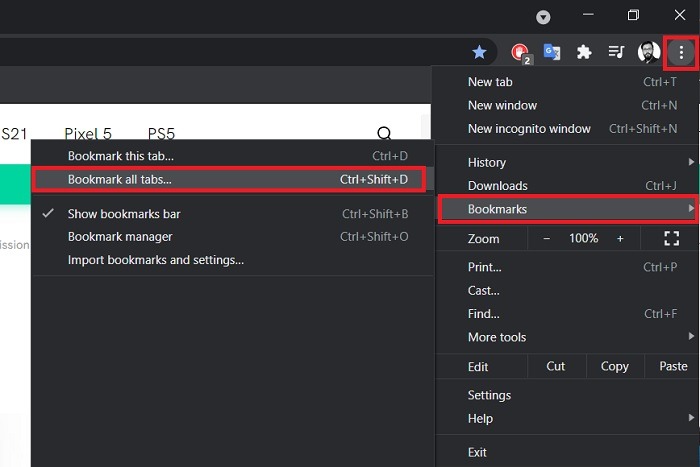
2. Una vez que presione el botón «Marcar todas las pestañas», se le preguntará si desea guardar los marcadores en una nueva carpeta o en una carpeta ya existente. Elija la opción deseada y presione el botón «Guardar».
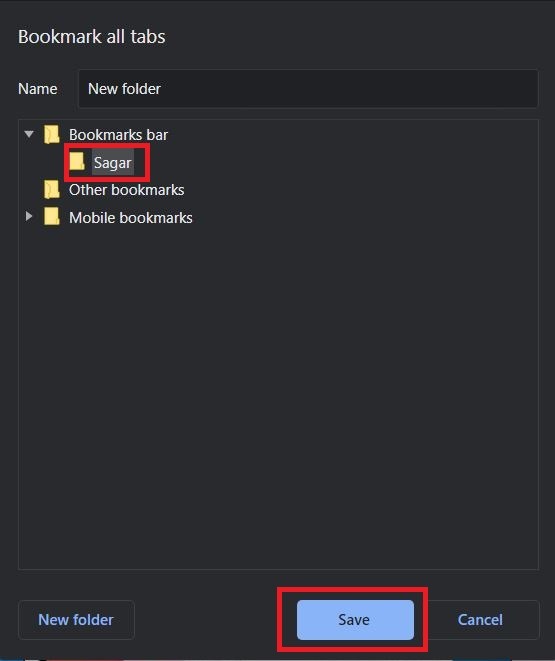
3. Abra el Administrador de marcadores yendo a «Menú (botón de tres puntos) -> Marcadores -> Administrador de marcadores».
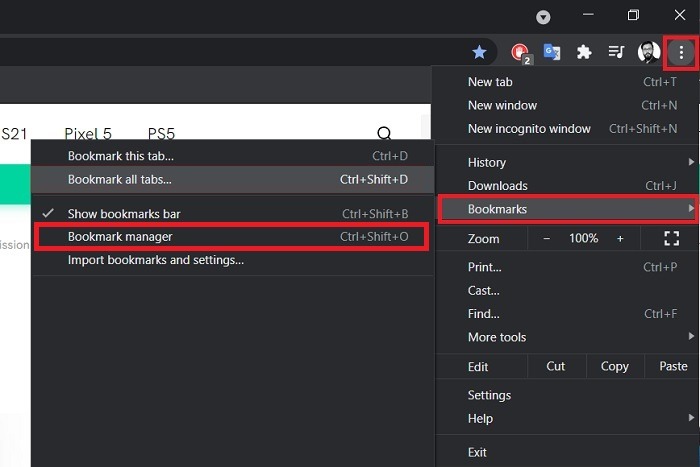
4. En la ventana del Administrador de marcadores recién abierta, haga clic en la carpeta donde almacenó todas las pestañas abiertas.
5. Haga clic en el primer marcador de la lista y presione Ctrl + A en su teclado para seleccionar todos los marcadores de la lista. Alternativamente, puede hacer clic derecho en la lista de marcadores seleccionados y elegir la opción «Copiar».
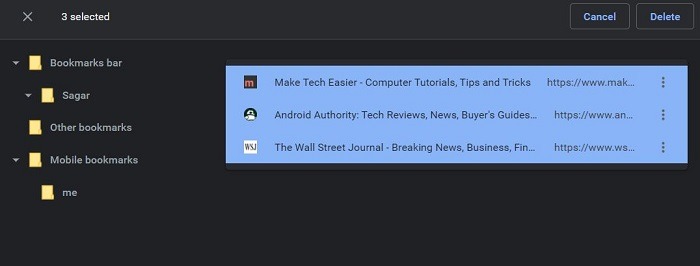
6. Para pegar los enlaces de los marcadores, abra el Bloc de notas. También puede abrir cualquier otro software, como Microsoft Word o WordPad, para pegar los enlaces.
7. Pegue los enlaces haciendo clic derecho en la nueva página del Bloc de notas o presionando Ctrl + V en su teclado.
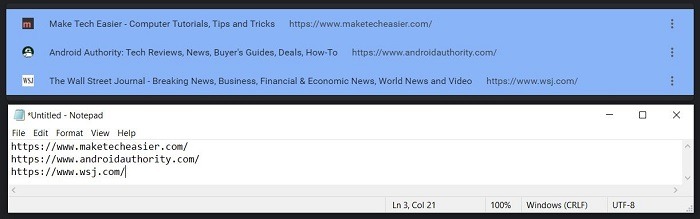
¡Eso es todo! Ha copiado con éxito las URL de todas las pestañas abiertas en Google Chrome. En particular, obtendrá la lista de direcciones web en formato de texto.
2. Use la extensión de Chrome TabCopy
Google Chrome tiene extensiones útiles disponibles en su Chrome Web Store. Una de las mejores extensiones de Chrome que te permite copiar todas las URL de las pestañas abiertas es TabCopy. Es una extensión simple y fácil de usar.
1. Descargue la extensión de Chrome TabCopy desde el tienda virtual.
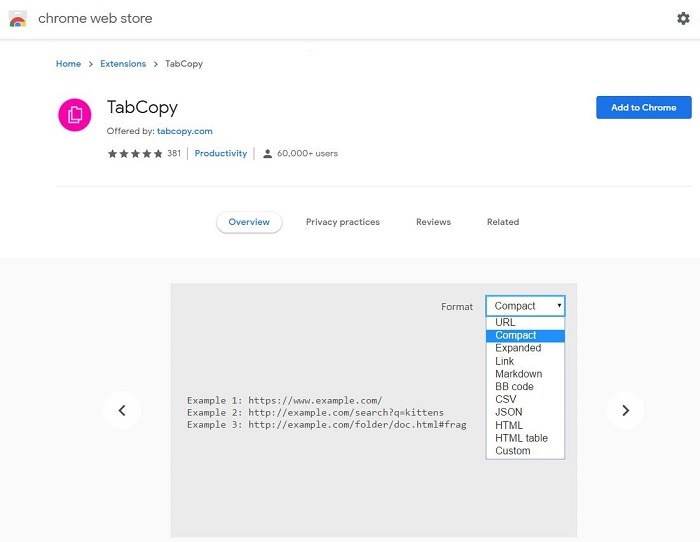
2. Abra todos los sitios web de los que desea copiar los enlaces.
3. Pulse el icono de la extensión TabCopy en la barra de herramientas para acceder al menú desplegable. Muestra tres opciones:
- Copie la URL de la pestaña seleccionada.
- Copie las URL de todas las pestañas en la ventana actual.
- Copie las URL de todas las pestañas en todas las ventanas abiertas.
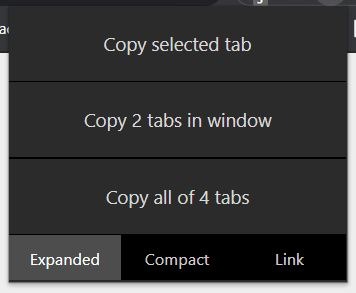
4. TabCopy ofrece opciones para copiar las URL en tres formatos diferentes:
- Expandido: esto copiará y pegará la URL y el título del sitio web en líneas separadas con una línea en blanco en el medio.
- Compacto: la URL y el título se copian sin espacios adicionales.
- Enlace: la URL se copiará como un hipervínculo.
Elija cualquiera de las opciones y use el Bloc de notas o cualquier otra aplicación y pegue los enlaces.
Terminando
Puede utilizar los métodos mencionados anteriormente para copiar todas las URL de las pestañas abiertas en Google Chrome. También asegúrese de consultar las extensiones para anotar texto en la Web.
